Soluzione di monitoraggio della sicurezza gratuita, open source e completa.
Implementate una soluzione di monitoraggio dell'infrastruttura gratuita per rilevare minacce, tentativi di intrusione, azioni di utenti non autorizzati e fornire analisi di sicurezza. Wazuh raccoglie, aggrega, indicizza e analizza i dati di sicurezza per aumentare il rilevamento delle minacce senza i costi dei programmi di sicurezza premium. Le funzioni includono risposte agli incidenti immediate, valutazione automatica delle vulnerabilità e analisi dei dati per aiutarvi a ottenere di più dalle informazioni di registro.
Distribuzione dell'applicazione Wazuh Marketplace
Linode Marketplace consente di distribuire facilmente il software su un Linode utilizzando Linode Cloud Manager.
- Accedere al Cloud Manager e selezionare il link Marketplace dal menu di navigazione a sinistra. Viene visualizzata la pagina Linode Compute Create con la scheda Marketplace preselezionata.
- Nella sezione Seleziona applicazione, selezionare l'applicazione che si desidera distribuire.
- Compilare tutte le opzioni richieste per l'applicazione selezionata e tutte le opzioni avanzate desiderate (che sono facoltative). Per maggiori dettagli, consultare la sezione Opzioni di configurazione.
- Completare il resto del modulo come descritto in Guida introduttiva > Creare un Linode.
- Fare clic sul pulsante Crea Linode. Una volta che il Linode è stato fornito e si è acceso completamente, attendere il completamento dell'installazione del software. Se il Linode viene spento o riavviato prima di questo momento, è probabile che l'installazione del software fallisca. Per determinare se l'installazione è stata completata, aprire la console Lish del Linode e attendere che venga visualizzato il prompt di accesso al sistema.
- Seguire le istruzioni riportate nella sezione Come iniziare dopo l'installazione.
Wazuh dovrebbe essere completamente installato entro 10-15 minuti dal termine del provisioning dell'istanza di calcolo.
Opzioni di configurazione
- Distribuzioni supportate: Ubuntu 22.04 LTS
- Piano consigliato: È possibile utilizzare tutti i tipi e le dimensioni di piano, anche se per la produzione si consiglia un'istanza da almeno 8 GB.
Opzioni Wazuh
- Indirizzo e-mail (obbligatorio): Inserire l'indirizzo e-mail da utilizzare per la generazione dei certificati SSL.
Utente limitato (opzionale)
È possibile compilare i campi seguenti per creare automaticamente un utente limitato per la nuova istanza di calcolo. Questa opzione è consigliata per la maggior parte delle installazioni come misura di sicurezza aggiuntiva. Questo account sarà assegnato alla cartella sudo che fornisce permessi elevati per l'esecuzione di comandi con l'opzione sudo prefisso.
- Utente sudo limitato: Inserire il nome utente preferito per l'utente limitato.
- Password per l'utente limitato: Inserire una password forte per il nuovo utente.
- Chiave pubblica SSH per l'utente limitato: Se si desidera effettuare il login come utente limitato attraverso l'autenticazione a chiave pubblica (senza inserire la password), inserire qui la chiave pubblica. Per istruzioni sulla generazione di una coppia di chiavi, vedere Creazione di una coppia di chiavi SSH e Configurazione dell'autenticazione a chiave pubblica su un server.
- Disabilita accesso root su SSH: per bloccare l'accesso dell'utente root su SSH, selezionare Sì (consigliato). È comunque possibile passare all'utente root una volta effettuato l'accesso e si può accedere come root anche tramite Lish.
Dominio personalizzato (opzionale)
Se si desidera configurare automaticamente un dominio personalizzato, è necessario prima configurare il dominio per utilizzare i server dei nomi di Linode. In genere, questo si ottiene direttamente tramite il proprio registrar. Vedere Utilizzare i server dei nomi di Linode con il proprio dominio. Una volta terminato, è possibile compilare i seguenti campi per l'applicazione Marketplace :
- Token Linode API : Se si desidera utilizzare il token Linode DNS Manager per gestire i record DNS del proprio dominio personalizzato, creare un token di accesso personale Linode sul proprio account con accesso in lettura/scrittura ai domini. API Personal Access Token sul proprio account con accesso in lettura/scrittura ai domini. Se questo viene fornito insieme ai campi del sottodominio e del dominio (descritti di seguito), l'installazione tenta di creare i record DNS tramite Linode. API. Vedere Ottenere un token di accesso API . Se non si fornisce questo campo, è necessario configurare manualmente i record DNS tramite il proprio provider DNS e puntarli all'indirizzo IP della nuova istanza.
- Sottodominio: Il sottodominio che si desidera utilizzare, come ad esempio www per
www.example.com. - Dominio: Il nome di dominio che si desidera utilizzare, ad esempio example.com.
Attenzione: Non utilizzare un carattere di virgolette doppie (") in nessuno dei campi di configurazione specifici dell'app, compresi i campi della password dell'utente e del database. Questo carattere speciale può causare problemi durante la distribuzione.
Come iniziare dopo la distribuzione
- Accedere alla nuova istanza di calcolo tramite LISH o SSH utilizzando l'utente root e la password immessa al momento della creazione dell'istanza.
- I nomi utente e le password sono stati salvati in un file
.deployment-secrets.txtche si trova nella directory principale. È possibile visualizzare questo file con l'editor di testo preferito o attraverso il menucatcomando.
cat /root/.deployment-secrets.txtQuesto file contiene tutte le credenziali di Wazuh. L'utente admin e la relativa password sono necessari quando si segue la sezione Accesso all'app Wazuh.
# Admin user for the web user interface and Wazuh indexer. Use this user to log in to Wazuh dashboard
indexer_username: 'admin'
indexer_password: '3O*NRpS5B5*sohufTz?TuM.Vef6zoN5d'
# Wazuh dashboard user for establishing the connection with Wazuh indexer
indexer_username: 'kibanaserver'
indexer_password: 'Z.0M8rorxRS+DQfefe96N?.Cb+?byn7k'
# Regular Dashboard user, only has read permissions to all indices and all permissions on the .kibana index
indexer_username: 'kibanaro'
indexer_password: 'W?PVE08Pk2AYE8*brrg4Ni+LXAbBKJl++2II'
# Filebeat user for CRUD operations on Wazuh indices
indexer_username: 'logstash'
indexer_password: 'FGH6rDIgrg.zvXz?qZfQ1dv?2QAAQuiX7'
# User with READ access to all indices
indexer_username: 'readall'
indexer_password: 'jVVugegfB0ldF+fNN?0bS0iMviFe8RnY'
# User with permissions to perform snapshot and restore operations
indexer_username: 'snapshotrestore'
indexer_password: 'YN17mfegnWy*efeL30KC1Zz.7yrhCma7'
# Password for wazuh API user
api_username: 'wazuh'
api_password: 'PtE5y+esjMmB74g4ttjY+ds0lGfP??uk'
# Password for wazuh-wui API user
api_username: 'wazuh-wui'
api_password: '6?PPR1o0fwfgefLiBjbYxBz+icG0rGojT'Accedere all'App Wazuh
- Aprire un browser web e navigare verso il dominio creato all'inizio della distribuzione. Si può anche usare l'rDNS dell'istanza di calcolo, che può apparire come
203-0-113-0.ip.linodeusercontent.com. Vedere il Gestione degli indirizzi IP per informazioni sulla visualizzazione e l'impostazione del valore rDNS. - Nella schermata di accesso visualizzata, immettere
admincome nome utente e inserire la password corrispondente (che si può trovare seguendo il percorso Visualizza le credenziali sezione).
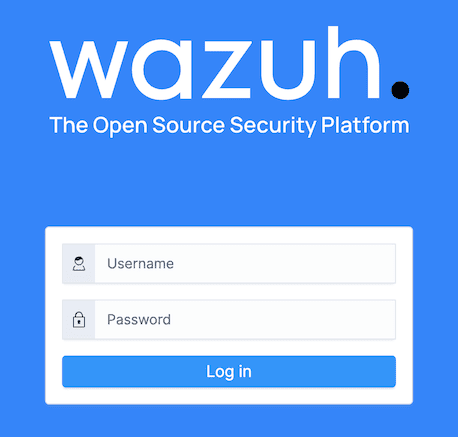
Ora che siete entrati nella vostra istanza di Wazuh, dovete configurare un agente Wazuh sul server che volete monitorare con Wazuh.
Per ulteriore documentazione su Wazuh, consultate la documentazione ufficiale di Wazuh per imparare a utilizzare ulteriormente la vostra istanza.
L'applicazione Wazuh è stata realizzata da Linode. Per assistenza sulla distribuzione dell'app, contattare il supporto Linode tramite le informazioni elencate nella barra laterale. Per assistenza sullo strumento o sul software stesso, unirsi alla comunità Slack di Wazuh.
